L’onglet Général du formulaire de détails d’un élément comprend les informations de base sur l’élément. Par défaut, cet onglet est divisé en plusieurs sections (en fonction du document et du type d’article) :
- Article
- Calcul
- Sous-éléments
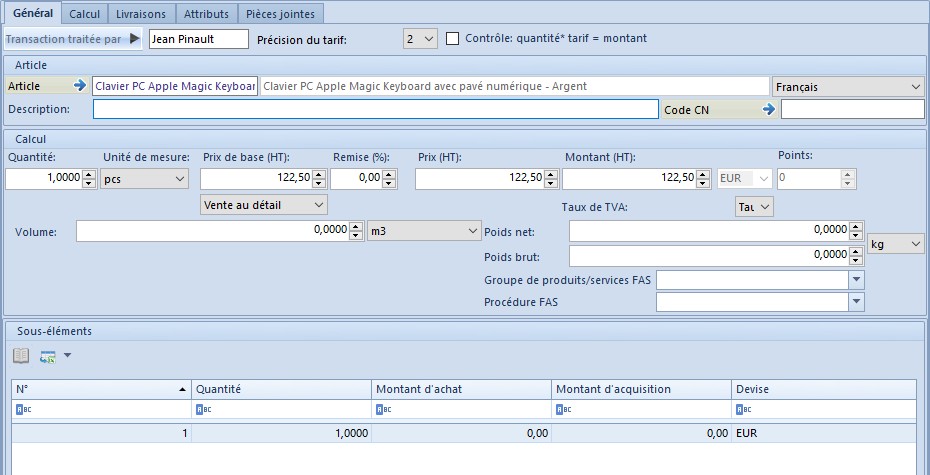
Outre les sections citées ci-dessus, les champs suivants sont disponibles dans la partie supérieure :
- Transaction traitée par – champ permettant de sélectionner un employé responsable du traitement de la transaction.
- Précision du tarif – définit le nombre de chiffres après la virgule présenté dans les champs de tarifs destinés au calcul d’un élément donné et sur la liste des éléments du document. La plage de précision du tarif (de 1 à 4 chiffres après la virgule) disponibles dans la liste dépend des paramètres de la précision du tarif dans la définition du type de document donné.
- SENT – paramètre permet de gérer le suivi du transport des éléments.
- Contrôle : quantité * tarif = montant – si vous cochez cette case, seule la valeur calculée comme le produit de la quantité et du tarif pourra être saisie pour un élément. Si vous tapez une valeur incorrecte (qui ne satisfait pas à cette condition), le système va la changer en valeur correcte.
- Autoliquidation TVA – ce paramètre permet de gérer l’autoliquidation de TVA dans l’élément. Pour en savoir plus sur cette fonctionnalité, consultez l’article Gestion d’autoliquidation de la TVA.
La section Article comprend les champs suivants :
- Article – ce champ permet de sélectionner un article à insérer dans le document. Vous ne pouvez sélectionner qu’un article actif, défini dans le répertoire Articles.
- Description – champ présentant la description saisie dans la fiche d’un article sélectionné.
- Code CN – champ permettant la saisie du code d’un article utilisé dans la circulation des marchandises au sein de l’UE. Si le paramètre SENT est coché, indiquez le code CN pour lequel le paramètre Envoyer à SENT est coché.
- Pays d’origine – champ permettant de déterminer le pays d’origine d’un article. La valeur de de champ est chargée depuis la fiche article mais vous pouvez la modifier.
Une fois l’article sélectionné, il est possible de définir dans la section Calcul les détails concernant son prix. Cette section comprend les champs suivants :
- Quantité – définit la quantité de l’article à insérer dans le document. Une fois l’unité auxiliaire indiquée pour un élément du document, il est possible de modifier la quantité aussi bien en unité auxiliaire qu’en unité de base.
- Unité de mesure – champ avec le symbole de l’unité de mesure assignée à l’article. L’unité de base est affichée automatiquement ou l’unité auxiliaire (à condition qu’elle soit disponible) définie par défaut pour un type donné de document. Il est pourtant possible de la remplacer par une autre unité assignée à la fiche article et active.
- Prix de base (HT)/(TTC) – prix unitaire HT/TTC d’un article utilisé pour calculer les éventuelles remises. Ce prix est chargé à partir d’un tarif en vigueur pour un type de tarif donné et il est converti en devise du document.
- Remise (%) – valeur en pourcentage de la remise calculée sur un élément en cours du document.
- Prix (HT) /(TTC) – prix unitaire HT/TTC d’un article exprimé en devise du document prenant en compte les remises accordées.
- (Prix) d’acquisition – prix d’acquisition d’un article exprimé en devise système. Ce champ est disponible pour les documents d’achat.
- Montant (HT)/(TTC) – montant HT/TTC d’un élément exprimé en devise du document.
- (Montant) d’acquisition – champ disponible uniquement pour les documents d’achat. Il affiche le montant d’acquisition de l’article exprimé en devise système de l’entreprise étant le propriétaire du document.
- Points – nombre total des points à accorder au client pour l’achat d’un article donné. Les points sont définis dans les tarifs.
- Taux de TVA – par défaut, le taux de TVA assigné à l’article est affiché. Si le taux assigné à l’article est inactif, le système charge le taux défini dans la configuration comme taux par défaut. Il est pourtant possible de le modifier.
- Volume – volume de l’article chargé depuis la fiche article
- Poids net – poids net de l’article chargé depuis la fiche article
- Poids brut – poids brut de l’article chargé depuis la fiche article
- Groupe de produits/services FAS – ce champ est disponible dans les détails de l’élément pour les documents suivants :
- factures client et leurs correctifs
- reçus et leurs correctifs
- correctifs manuels
- factures fournisseur (uniquement en cas de champ Procédure FAS)
Par défaut, ces champs présentent des valeurs définies dans les champs identiques de la fiche article qui sont chargées à partir d’un répertoire universel (avec la possibilité de les modifier par l’utilisateur).
Pour les commandes et les devis, d’autres champs supplémentaires existent dans cette section :
- Délai de livraison (jours) – champ permettant de définir le délai de livraison d’un article. La valeur de ce champ est automatiquement mise à jour conformément au tarif de l’article spécifié. Vous pouvez cependant modifier ce délai en fonction de vos besoins.
- Date de livraison – date jusqu’à laquelle un élément de la commande doit être réalisé, à savoir vendu/livré au client ou fourni par le fournisseur. La modification de la valeur pour le délai de livraison implique la modification de la date de livraison et à l’inverse.
La section Sous-éléments comprend une liste avec les données suivantes :
- N° – nombre ordinal d’un sous-élément
- Entrepôt – un entrepôt à partir duquel les ressources seront prélevées ou dans lequel une ressource doit être réceptionnée. Si un entrepôt concret est sélectionné dans l’en-tête, il n’est pas possible de modifier l’entrepôt directement sur les sous-éléments des documents d’achat/entrée en stock. En ce qui concerne les documents de vente/sortie du stock, ce champ n’est pas modifiable sauf le document COMC où les sous-éléments ne sont pas associés aux ressources.
Les colonnes suivantes contiennent les caractéristiques qui affectent le lot et qui sont assignées à un article donné. Le système permet d’établir un document pour un article avec les différentes valeurs des caractéristiques. Les champs suivants sont disponibles :
- Date de livraison – colonne disponible dans les documents de vente affichant la date d’entrée d’un article en stock
- Document – colonne disponible dans les documents de vente. Elle affiche le numéro du document d’entrepôt avec lequel un article est entré en stock.
- Document d’origine – colonne disponible dans les documents de vente. Sa tâche est de fournir les informations sur le document avec lequel une ressource est entrée en stock. Par exemple, si un article est entré en stock A avec le document REC et s’il a été ensuite déplacé vers le stock B avec le document ME, cette colonne affichera le numéro du REC pour le stock B.
- Quantité – quantité de l’article (des sous-éléments) exprimée en unité définie dans la section Calcul, chargée à partir de l’entrepôt dans le cadre d’un document donné (pour les documents de vente) ou à entrer en stock (pour les documents d’achat). Dans le cas des documents d’achat, ce champ est modifiable directement dans le tableau.
- Réservation quantitative – champ disponible uniquement pour les sous-éléments du document COMC/COMI. Le paramètre coché informe que la réservation effectuée bloque la vente de la quantité déterminée sans indiquer la livraison donnée.
- Montant d’achat – montant des sous-éléments exprimé en devise système de l’entreprise étant le propriétaire du document
- Montant d’acquisition – montant d’achat des sous-éléments augmenté des coûts supplémentaires exprimé en devise système de l’entreprise étant le propriétaire du document
- Devise – (colonne masquée par défaut) symbole de la devise système de l’entreprise étant le propriétaire du document
- Ressource disponible – colonne affichée à condition que la méthode de déstockage AVCO soit définie dans le système. Son objectif est d’informer si un sous-élément prélève la ressource d’un entrepôt ou s’il n’est associé à aucune ressource.
En cas de méthode de déstockage AVCO, les colonnes Date de livraison, Document et Document d’origine seront toujours vides. C’est le paramètre dans la colonne supplémentaire Ressource disponible qui informe si la ressource est prélevée dans un document.
